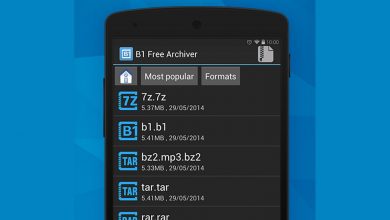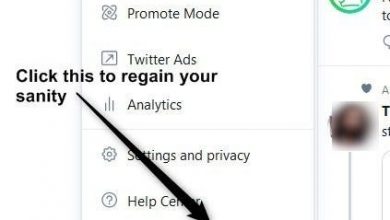So aktivieren oder deaktivieren Sie Vollbildoptimierungen für Apps und Spiele in Windows 10
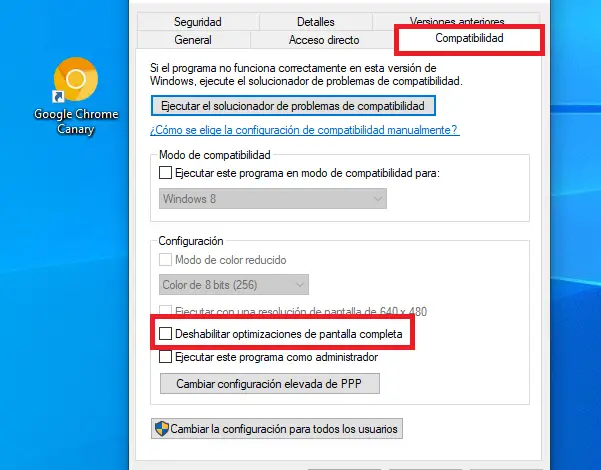
Im Betriebssystem Windows 10 wurde eine neue Funktion namens Vollbildoptimierungen hinzugefügt, die standardmäßig aktiviert ist. Hier zeigen wir Ihnen, wie Sie die Vollbildoptimierung für Apps und Spiele in Windows 10 ein- und ausschalten.
Die neue Vollbildoptimierungsfunktion kann die Leistung von Spielen und Apps im Vollbildmodus verbessern. Einige Benutzer haben jedoch festgestellt, dass Vollbildoptimierungen nicht immer die Spiel- und App-Leistung verbessern – ganz im Gegenteil.
Verwandter Artikel: Was ist neu im neuesten Windows 10-Update
Wenn Sie also zu den Personen gehören, die Probleme mit dieser Funktion haben, zeigen wir Ihnen hier verschiedene Möglichkeiten, die Vollbildoptimierung für Apps und Spiele unter Windows 10 ein- oder auszuschalten.
Aktivieren oder deaktivieren Sie die Vollbildoptimierung für eine bestimmte App im aktuellen Benutzerkonto
Klicken Sie mit der rechten Maustaste auf die .exe-Datei oder die Anwendungsverknüpfung, für die Sie die Vollbildoptimierung aktivieren oder deaktivieren möchten. Wählen Sie nun "Eigenschaften" aus.
Wählen Sie dann auf der Registerkarte "Kompatibilität" die Option "Vollbildoptimierungen deaktivieren", um diese Funktion zu deaktivieren, oder deaktivieren Sie sie, damit sie aktiviert wird. Sie können es im folgenden Bild sehen.
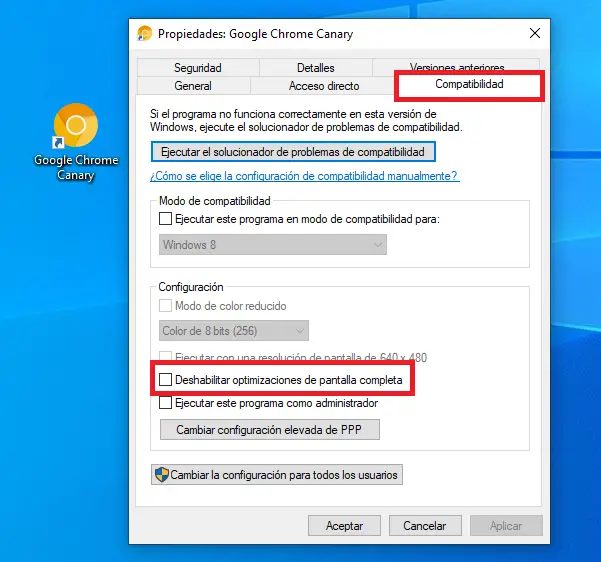
Aktivieren oder deaktivieren Sie die Vollbildoptimierungen für bestimmte Apps, die für alle Benutzer gelten
Klicken Sie mit der rechten Maustaste auf die Verknüpfung oder das .exe-Symbol für die App, für die Sie die Vollbildoptimierungen für alle Benutzer aktivieren oder deaktivieren möchten. Klicken Sie anschließend auf die Option „Eigenschaften“.
Klicken Sie dann im Reiter „Kompatibilität“ auf die Schaltfläche „Einstellungen für alle Benutzer ändern“. Wählen Sie dann im neuen Fenster, das sich öffnet, "Vollbildoptimierungen deaktivieren" aus, um diese Funktion zu deaktivieren, oder lassen Sie sie deaktiviert, damit sie aktiviert wird.
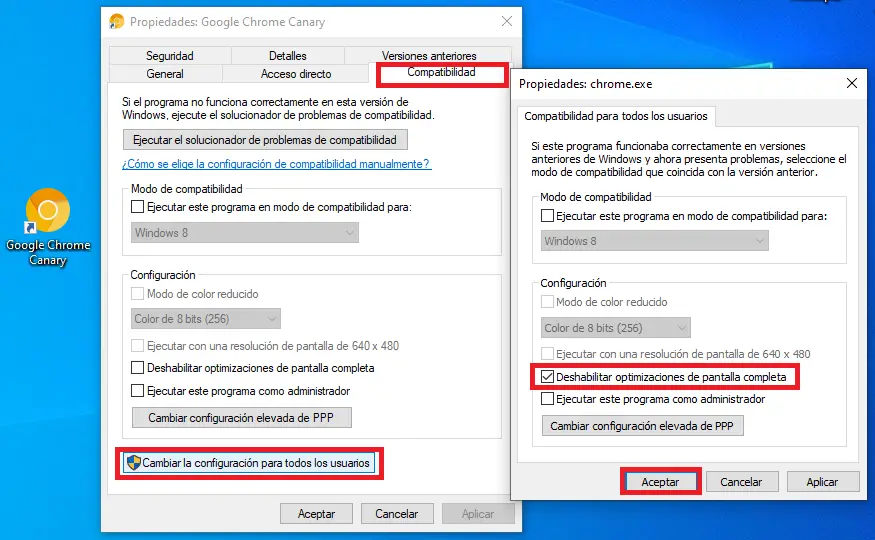
Akzeptieren Sie abschließend alle Änderungen in beiden Fenstern.
Wie Sie sehen, ist es sehr einfach und schnell, diese neue Funktion von Windows 10 zu aktivieren oder zu deaktivieren.
Dies ist die Methode, die Ihnen den geringsten Aufwand bereitet, aber wenn Sie noch einen Schritt weiter gehen möchten, können Sie dies auch über die Windows 10-Registrierung tun.
Aktivieren oder deaktivieren Sie die Funktion in der Windows 10-Registrierung
Drücken Sie dazu die Tastenkombination Windows + R, geben Sie "regedit" ein und drücken Sie "Enter".
Sie können nun auf die folgende Zeichenfolge für den aktuellen Benutzer zugreifen:
HKEY_CURRENT_USER\Software\Microsoft\Windows NT\CurrentVersion\AppCompatFlags\Layers
Oder die folgende Zeichenfolge für alle Benutzer:
HKEY_LOCAL_MACHINE\Software\Microsoft\Windows NT\CurrentVersion\AppCompatFlags\Layers
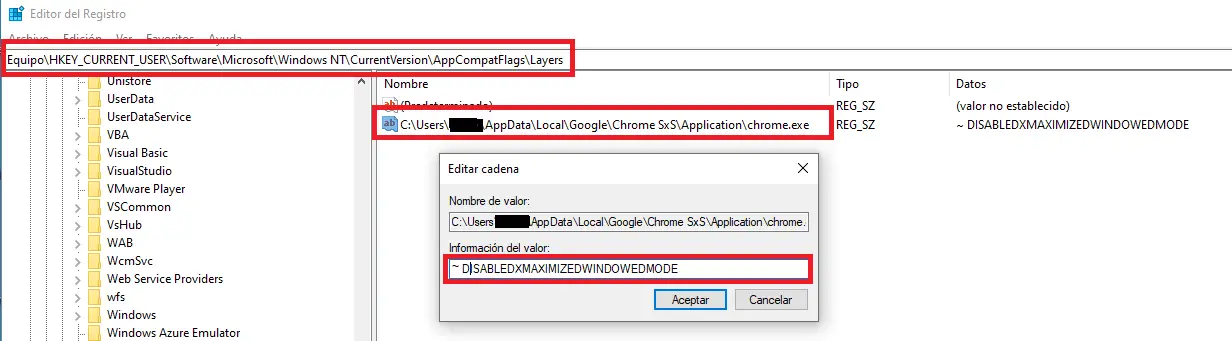
Ob für den aktuellen Benutzer oder für alle Benutzer, in diesem Kanal können Sie alle Apps sehen, bei denen die Vollbildoptimierung deaktiviert ist. Wenn Sie also einen Kanal löschen, aktivieren Sie diese Funktion für die App, die auf diesen Kanal verweist, erneut.
Wenn Sie die Funktionalität der Registrierung deaktivieren möchten, würde dies einen neuen Zeichenfolgenwert mit dem Namen "der genaue Pfad der Anwendung, die Sie deaktivieren möchten" und dem Wert "~ DISABLEDXMAXIMIZEDWINDOWEDMODE" erstellen.